Los administradores de Looker y otros usuarios con el permiso create_public_looks pueden habilitar el acceso público para un Look guardado. Para que los usuarios puedan habilitar el acceso público a una vista, el administrador también debe habilitar el parámetro de configuración URLs públicas.
El primer paso en cualquier método de uso compartido público, importación o incorporación es habilitar el acceso público en el Look que deseas compartir.
Cómo habilitar el acceso público para un Look específico
El acceso público te permite compartir tu Look con un público más amplio. Cuando se habilita el acceso público en una vista, Looker proporciona una lista de URLs públicas acortadas y difíciles de adivinar. Estas URLs permiten que cualquier persona con la que las compartas vea los datos de la vista o su visualización.
Para habilitar el acceso público a un Look guardado, sigue estos pasos:
- Si estás en el Modo de desarrollo, selecciona Salir del Modo de desarrollo.
- Navega hasta la Look que quieres compartir.
- Selecciona el menú de ajustes de la cerradura.
- Selecciona Editar configuración. Looker muestra la ventana Configuración de Look.
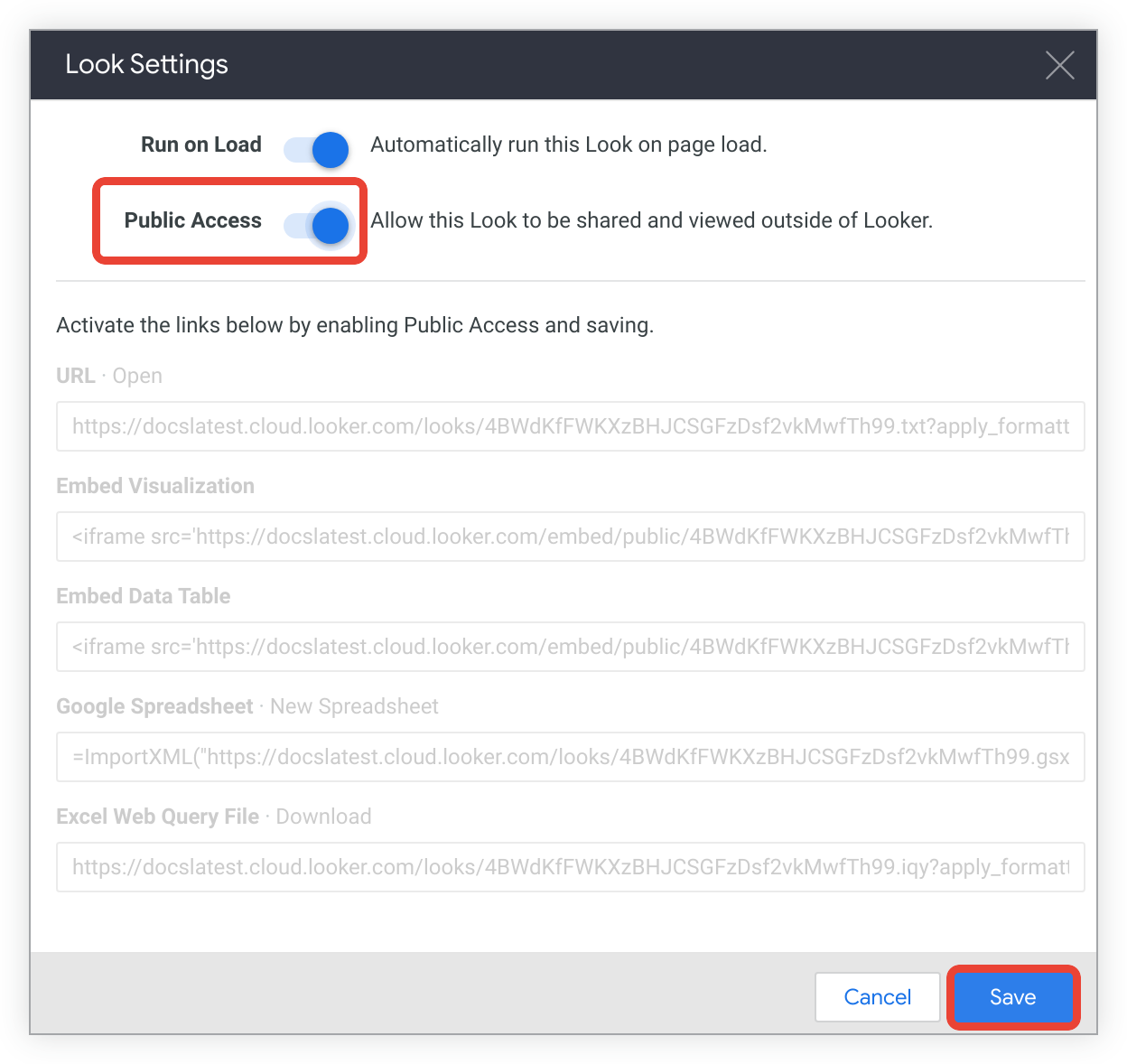
- En la ventana Configuración de la mirada, activa la opción Acceso público.
- Selecciona Guardar. Esto hará que las URLs que antes estaban atenuadas para la visualización sean accesibles para ti.
Una vez que habilites el acceso público para la vista, podrás copiar sus URLs desde las siguientes secciones de la ventana Configuración de la vista, lo que te permitirá usar las URLs de las siguientes maneras:
- URL: Comparte la URL del Look para compartir los datos del Look con formato TXT, CSV, JSON o HTML.
- Incorporar visualización: Incorpora públicamente la visualización del Look en una página HTML con código
<iframe>. - Incorporar tabla de datos: Incorpora públicamente la tabla de datos del Look en una página HTML con código
<iframe>. - Hoja de cálculo de Google: Exporta los datos del Look a Hojas de cálculo de Google.
- Archivo de consulta web de Excel: Exporta los datos de la visualización a Excel.
En las siguientes secciones, se te guiará por cada opción.
Cómo compartir resultados de Look a través de una URL pública
Para compartir datos de Looks a través de una URL pública, copia y usa la URL de la sección URL de la ventana Configuración del Look. El hash de 32 caracteres que aparece en la URL debería hacer que sea imposible adivinarla, por lo que nadie podrá acceder a estos datos, a menos que le proporciones explícitamente esta URL.
Cualquier persona que tenga la URL podrá acceder a los datos sin acceder a Looker. Por lo tanto, no incluyas datos sensibles en ningún Look público.
Cómo cambiar el formato
Puedes compartir los datos y acceder a ellos en formatos de texto, JSON, CSV y HTML. Para ello, cambia la extensión de formato de la URL. Por ejemplo:
- https://instance_name.looker.com/looks/tRpghtMTZc6ByPHVMJX8hk9FspZx3VjS.txt
- https://instance_name.looker.com/looks/tRpghtMTZc6ByPHVMJX8hk9FspZx3VjS.json
- https://instance_name.looker.com/looks/tRpghtMTZc6ByPHVMJX8hk9FspZx3VjS.csv
- https://instance_name.looker.com/looks/tRpghtMTZc6ByPHVMJX8hk9FspZx3VjS.html
Aplicación predeterminada de la visualización y la configuración de value_format
Looker aplica los parámetros de configuración de value_format que hayas establecido. Looker también aplica algunos parámetros de configuración de visualización a tus URLs públicas, lo que hace que tus datos aparezcan de forma similar a un gráfico de tabla. Cualquiera de los siguientes parámetros de configuración del menú de visualización Gráfico y Serie para la visualización se aplicará a las URLs públicas:
- Mostrar números de fila
- Ocultar totales
- Ocultar totales de filas
- Limitar las filas que se muestran a un máximo de 500 filas mostradas u ocultas
- Mostrar nombre completo del campo
- Etiquetas personalizadas para cada columna (ten en cuenta que los archivos JSON siempre usarán nombres de campo sin procesar, no la etiqueta del campo)
Cómo quitar opciones de visualización o value_format
La aplicación de las opciones de visualización aparece en la URL como el argumento apply_vis=true. Si no quieres que se apliquen opciones de visualización, quita el apply_vis=true de la URL.
La aplicación de cualquier parámetro de configuración de value_format se muestra en la URL como el argumento apply_formatting=true. Si no quieres que se aplique la configuración de value_format, quita el apply_formatting=true de la URL.
La siguiente URL de ejemplo muestra ambos argumentos (desplázate para ver el texto completo):
https://instance_name.looker.com/looks/JRJTR5dDYZRVX56vyrmnpKn2HRbnhsMq.txt?apply_formatting=true&apply_vis=true
Inserción pública con la etiqueta iframe
Puedes incorporar la visualización o la tabla de datos de un Look en un sitio web con una etiqueta iframe HTML.
Si deseas incorporar la visualización que se guardó con tu Look, usa el código Incorporar visualización iframe de la ventana Configuración del Look.
Si deseas incorporar la tabla de datos que se guarda con tu Look, usa el código iframe de Incorporar tabla de datos de la ventana Configuración del Look.
No se pueden ordenar las tablas incorporadas públicas.
También es posible ver una visualización o una tabla de datos incorporadas sin insertar la etiqueta iframe de HTML en tu código HTML.
Para otros tipos de incorporación, consulta las páginas de documentación Incorporación privada y Incorporación firmada.
Cómo ver una visualización o una tabla de datos incorporadas sin un iframe
Para ver una visualización o una tabla de datos incorporadas sin insertarlas con una etiqueta iframe de HTML, puedes pegar el vínculo de incorporación en tu navegador. Por ejemplo, supongamos que el vínculo del iframe para una visualización incorporada tiene el siguiente aspecto:
<iframe src="https://mycompany.looker.com/embed/public/CNdbvTys8ZVgQn423Sf4y2GYhy6b6522" width="600" height="338" frameborder="0"></iframe>
En este ejemplo, puedes ver solo la visualización incorporada si pegas la siguiente URL en tu navegador:
https://mycompany.looker.com/embed/public/CNdbvTys8ZVgQn423Sf4y2GYhy6b6522
Exportando a Hojas de cálculo de Google
También puedes exportar los datos de un Look directamente a una Hoja de cálculo de Google sin tener que descargarlos primero.
También puedes exportar datos directamente a Hojas de cálculo de Google con la acción de Hojas de cálculo de Google desde Looker Action Hub en lugar de implementar el siguiente método. Consulta la página de prácticas recomendadas de Acciones de Looker: Hojas de cálculo de Google para obtener más información.
Para importar los datos a una hoja de cálculo de Google, copia la fórmula de Hoja de cálculo de Google de la ventana Configuración de la visualización. Pega la fórmula en la celda de la hoja de cálculo de Google en la que deseas que aparezca la celda superior izquierda de tus datos y, luego, presiona Intro. Es posible que debas actualizar la hoja para ver los datos importados.
Sugerencias y notas para las hojas de cálculo de Google
Cuando utilices este método para exportar datos a una hoja de cálculo de Google, ten en cuenta lo siguiente:
- Las Hojas de cálculo de Google están limitadas a 5 millones de celdas para toda la hoja, por lo que las columnas, las filas o las pestañas de tu tabla de datos no pueden superar ese límite.
- La URL de la función de la hoja de cálculo de Google apunta al Look guardado en lugar de a una consulta específica. Si bien esto te permite realizar cambios en la exportación de datos a la hoja de cálculo, ten cuidado cuando actualices una visualización en la que se basa una hoja de cálculo. Por ejemplo, si sobrescribes un Look guardado, tu hoja de cálculo de Google comenzará a completarse con el formato nuevo.
- Looker recomienda importar un solo Look a cualquier hoja de cálculo (pestaña) de tu Hoja de cálculo de Google. Las funciones de array de Google, como
VLOOKUP,HLOOKUPyARRAYFORMULA, pueden ayudarte a filtrar, extraer y copiar datos entre hojas. También puedes colocar los resultados en hojas de cálculo separadas y, luego, crear una hoja principal que los grafique todos. - La función
ImportXMLestá sujeta a cambios en Hojas de cálculo de Google, que pueden tener un impacto en tu flujo de trabajo en Looker. - Es posible que debas forzar la actualización de los datos en la hoja. Consulta la publicación de Comunidad Exporting Data to Google Sheets para obtener más información.
Exportar a Excel
Para importar los datos a Microsoft Excel, deberás descargar un archivo .iqy. Para ello, completa estos pasos:
- Habilita el acceso público para el Look como se describe en la sección Cómo habilitar el acceso público para un Look específico.
- Guarda esta configuración. La opción Look Settings para el archivo de búsqueda web de Excel ahora mostrará un vínculo de descarga junto a ella.
- Selecciona Descargar para descargar el archivo
.iqyen tu computadora.
Lee las siguientes instrucciones para usar Looker con hojas de cálculo de Excel en una Mac y obtener más información sobre cómo usar el archivo .iqy según tu versión de Excel.
Tanto Google como Excel solo interactuarán con servidores que tengan certificados SSL válidos. Si Looker aloja tu instancia de Looker, esto no será un problema. Sin embargo, si tienes una instancia de Looker alojada por el cliente, tus administradores deberán haber seguido estas instrucciones para configurar un certificado SSL para HTTPS adecuado cuando configuraron Looker por primera vez.
Sugerencias y notas para hojas de cálculo de Microsoft Excel a Mac Office 2011
Hay algunas cuestiones que debes tener en cuenta cuando usas Looker en combinación con hojas de cálculo de Excel en una Mac.
Importación de datos inicial
- Descarga el archivo
.iqyen una ubicación conocida de tu computadora. - En el menú desplegable Datos de la barra de menú de Excel, selecciona Obtener datos externos > Ejecutar consulta guardada.
- En el menú desplegable Habilitar del mensaje, selecciona Consultar archivos.
- Navega al archivo
.iqyguardado. - Selecciona Obtener datos.
- Selecciona una ubicación en la hoja de cálculo para colocar los datos y, luego, Aceptar.
Actualizar datos
- Selecciona la pestaña Datos de Excel.
- Selecciona el botón Actualizar datos.
Sugerencias y notas para hojas de cálculo de Microsoft Excel en Windows Office 2013
Hay algunas cuestiones que debes tener en cuenta cuando usas Looker en combinación con hojas de cálculo de Excel en Windows.
Importación de datos inicial
- Descarga el archivo
.iqyen una ubicación conocida de tu computadora. - Selecciona la pestaña Datos en Excel.
- Selecciona el botón Conexión existente.
- Selecciona Buscar más.
- Navega al archivo
.iqy. - Selecciona Abrir.
- Selecciona la ubicación en la hoja de cálculo donde colocar los datos.
Actualizar datos
- Selecciona la pestaña Datos de Excel.
- Selecciona el botón Actualizar datos.
Para administradores: Cómo habilitar las URLs públicas
Para que funcione cualquiera de las funciones que se describen en esta página de documentación, debes habilitar las URLs públicas.

